docker安装并持久化postgresql数据库的操作步骤
安装docker步骤略过
1、拉取postgresql镜像
docker pull postgresql
2、创建本地卷,数据卷可以在容器之间共享和重用,默认会一直存在,即使容器被删除(docker volume inspect pgdata可查看数据卷的本地位置)
docker volume create pgdata
3、启动容器
docker run --name postgres2 -e POSTGRES_PASSWORD=password -p 5432:5432 -v pgdata:/var/lib/postgresql/data -d postgres

4、进入postgres容器执行sql
docker exec -it postgres2 bash psql -h localhost -p 5432 -U postgres --password
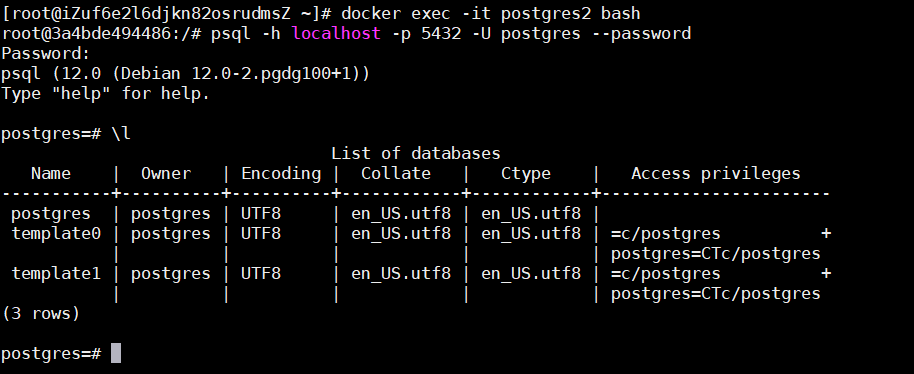
至此,postgresql安装成功。
补充:下面看下docker安装postgresql
拉取镜像
docker pull postgres:9.6
启动容器
创建/usr/postgresql/data文件夹,用来做持久化
docker run --name postgres -e POSTGRES_PASSWORD=password -p 5432:5432 -v /usr/postgresql/data:/var/lib/postgresql/data -d postgres
进入postgresql
# 进入容器 docker exec -it postgres /bin/bash # 进入文件夹 cd /usr/lib/postgresql/9.6/bin # 进入postgresql,默认的postgres用户 psql -Upostgres
到此这篇关于docker安装并持久化postgresql数据库的操作步骤的文章就介绍到这了,更多相关docker安装postgresql数据库内容请搜索我们以前的文章或继续浏览下面的相关文章希望大家以后多多支持我们!
相关推荐
-
postgresql 导出建表语句的命令操作
我就废话不多说了,大家还是直接看命令吧~ pg_dump -h host -U postgres -d dbname -O -s -t "table_name" > name.sql 补充:PostgreSQL使用pg_dump导出单个数据表的insert语句 PostgreSQL自带的pgadmin4工具没有办法生成数据表的insert语句,这使得想要提取单个表的数据,插入到不同环境的相同表中变成很麻烦的一件事,使用PostgreSQL的pg_dump工具可以实现该功能. 使用
-
浅谈PostgreSQL 11 新特性之默认分区
文章目录 PosgtreSQL 11 支持为分区表创建一个默认(DEFAULT)的分区,用于存储无法匹配其他任何分区的数据.显然,只有 RANGE 分区表和 LIST 分区表需要默认分区. CREATE TABLE measurement ( city_id int not null, logdate date not null, peaktemp int, unitsales int ) PARTITION BY RANGE (logdate); CREATE TABLE measuremen
-
使用python将mdb数据库文件导入postgresql数据库示例
mdb格式文件可以通过mdbtools工具将内中包含的每张表导出到csv格式文件.由于access数据库和postgresQL数据库格式上会存在不通性,所以使用python的文件处理,将所得csv文件修改成正确.能识别的格式. 导入脚本说明(此脚本运行于linux): 1.apt-get install mdbtools,安装mdbtools工具 2.将mdb 文件拷贝到linux虚拟机中,修改脚本中mdb文件目录'dir' 3.修改服务器及数据库配置 4.执行脚本 复制代码 代码如下: # -
-
PostgreSQL去掉表中所有不可见字符的操作
问题描述 数据库中的某些数据中包含了某些不可见字符.ASCII码中的0-31,127属于控制字符,不可见. 这些不可见字符往往是不需要的,我们要想办法删除它. 解决办法 写一函数,将所有字段中的不可见字符替换为空格. 测试流程 环境准备 建表,并插入带不可见字符的记录.注:下列数据中的不可见字符在粘贴过来的时候自动去掉了,请按ALT+数字键加入. CREATE TABLE public.test_table ( xm character varying(50), pinyin character
-
postgresql 实现数据的导入导出
最近想把服务器上的测试数据库数据导到我本地的电脑上,本地电脑数据库是安装在windows系统下 之前没使用过pgsql,网上找了点资料,记入如下: 一,首先把服务器上的数据进行备份 pg_dump -U 用户名 数据库名 (-t 表名)> 数据存放路径 二,把.sql 文件下载到本地之后,首先切换到pgsql路径下的bin目录 然后执行这条命令: -d:数据库名 -h:地址 -p:端口 -u:用户名 -f:sql文件路径 之后输入口令: 这样就可以了! 补充:Sqoop从PostgreSQL导入
-
PostgreSQL 重复数据处理的操作方法
PostgreSQL简介 PostgreSQL是一种特性非常齐全的自由软件的对象-关系型数据库管理系统(ORDBMS),是以加州大学计算机系开发的POSTGRES,4.2版本为基础的对象关系型数据库管理系统.POSTGRES的许多领先概念只是在比较迟的时候才出现在商业网站数据库中.PostgreSQL支持大部分的SQL标准并且提供了很多其他现代特性,如复杂查询.外键.触发器.视图.事务完整性.多版本并发控制等.同样,PostgreSQL也可以用许多方法扩展,例如通过增加新的数据类型.函数.操作符
-
docker安装并持久化postgresql数据库的操作步骤
安装docker步骤略过 1.拉取postgresql镜像 docker pull postgresql 2.创建本地卷,数据卷可以在容器之间共享和重用,默认会一直存在,即使容器被删除(docker volume inspect pgdata可查看数据卷的本地位置) docker volume create pgdata 3.启动容器 docker run --name postgres2 -e POSTGRES_PASSWORD=password -p 5432:5432 -v pgdata:
-
简述Docker 安装influxDB分布式时间序列数据库及相关操作
influxDB简介 influxDB是一个分布式时间序列数据库.cAdvisor仅仅显示实时信息,但是不存储监视数据.因此,我们需要提供时序数据库用于存储cAdvisor组件所提供的监控信息, 以便显示除实时信息之外的时序数据. influxDB安装 拉取镜像 docker pull tutum/influxdb 启动容器 #18083=>8083 WEB端口 8086=>8086 数据端口 docker run --name is_influx_db -p 18083:8083 -p 80
-
docker安装redis设置密码并连接的操作
redis是一款分布式缓存服务,对于大型的系统开发以及性能优化缓存也是必不可少的一种手段,这时候redis就因此而生,由于redis是将数据缓存到内存条中的,所以它的读取速度和写入速度都是很快的,传统的像关系型数据库都是在磁盘所以如果对于特别大的数据量的筛选和查询就很慢了,这无疑影响使用我们系统的用户. redis的安装也是十分的简单,我们依然使用docker安装redis 1.在docker 仓库下载redis #在docker仓库搜索redis docker search redis #下载
-
docker 安装nacos并配置数据库的教程详解
环境准备 docker 环境 MySQL 5.7 (官方镜像不支持mysql8) nacos docker安装MySQL 创建自定义网络(用于容器通讯) docker network create common-network 查看网络 docker network ls 创建挂载文件夹 //mysql配置文件 mkdir -p /data/mysql/conf //mysql数据文件路径 mkdir –p /data/mysql/data //日志文件路径 mkdir -p /data/mys
-
docker 安装部署多个MySQL的实现步骤
目录 环境配置 安装MySQL 修改MySQL加密方式 安装第二个MySQL 环境配置 本地操作系统:Win10虚拟机的操作系统:CentOS Stream 8已安装docker,可以参考详细安装教程 安装MySQL 如果docker安装成功,我们可以直接使用指令启动一个docker运行MySQL服务,指令如下: docker run -p 3306:3306 --name mysql8.0 -e MYSQL_ROOT_PASSWORD=1234 -d mysql 指令参数说明: run:启动d
-
docker安装nginx并配置ssl的方法步骤
最近想在吃灰了一年多的服务器上,安装一下docker,结果始终找不到合适的yum源,后来经过一番百度才知道,原来centos8要凉了,所以好多镜像站都移除了CentOS 8的源. 没办法,短暂的思考之后,决定重装一下操作系统,换成centos7.9,好在服务器上没啥重要东西,只要给blog挪个窝就行了. 重装系统之后,安装docker过程非常顺利. 开始安装nginx. 1.直接拉取最新的nginx镜像 docker pull nginx 2.新建一些目录,把nginx容器内的相关文件夹挂载到宿
-
Postgresql 数据库转义字符操作
产生问题 Postgresql数据库运行下面insert命令 insert into mapping_mac_brand(_id,mac,brand) values(777,'D86595','Toy\'s Myth Inc.') 提示下面的警告: Warning: nonstandard use of \' in a string literal HINT: Use '' to write quotes in strings or use the escape string syntax(E.
-
Docker安装Tomcat、MySQL和Redis的步骤详解
总体步骤 Docker安装Tomcat docker hub上查找tomcat镜像 docker search tomcat 从docker hub上拉取tomcat镜像到本地 docker pull tomcat docker images查看是否有拉取到的tomcat 使用tomcat镜像创建容器(运行镜像) docker run -it -p 8080:8080 tomcat -p 主机端口:docker容器端口 -P 随机分配端口 i:交互 t:终端 Docker安装MySQL dock
-
docker安装rockerChat设置聊天室的详细步骤
综合文档 github地址 https://github.com/RocketChat/Rocket.Chat docker-compose文档 https://docs.rocket.chat/installation/docker-containers/docker-compose 配置文件 获取docker-compose文件 输入命令 curl -L https://raw.githubusercontent.com/RocketChat/Rocket.Chat/develop/dock
-
SQL Server数据库分离和附加数据库的操作步骤
目录 1. 概述 2. 分离数据库 2.1 分离数据库的步骤 3. 附加数据库 3.1 附加数据的操作步骤 总结 1. 概述 若要将数据库移动或更改到同一计算机的不同 SQL Server 实例,分离和附加数据库会很有用:用户可以分离数据库的数据和事务日志文件,再将它们重新附加到同一或其他 SQL Server 实例中: 在 64 位和 32 为环境中,SQL Server 磁盘存储格式均相同,所以,能将 32 位环境中的数据库附加到 64 位环境中,反过来也行: 从运行在某个环境中的服务器实例
随机推荐
- ExtJs 学习笔记 Ext.Panle Ext.TabPanel Ext.Viewport第1/3页
- JSP之表单提交get和post的区别详解及实例
- 在AngularJS中使用AJAX的方法
- iOS开发中使用UIScrollView实现无限循环的图片浏览器
- 使用python实现生成用户信息
- php 防止表单重复提交两种实现方法
- php循环语句 for()与foreach()用法区别介绍
- 简单PHP会话(session)说明介绍
- android文件操作——读取assets和raw文件下的内容
- VC++时钟函数
- 浅谈JavaScript中promise的使用
- JQuery中$.ajax()方法参数详解及应用
- C#读取xml节点数据方法小结
- Linux中拷贝 cp命令中拷贝所有的写法详解
- 查询存储过程中特定字符的方法
- C#定制Excel界面并实现与数据库交互的方法
- 微信小程序 下拉菜单的实现
- C#实现两个richtextbox控件滚动条同步滚动的简单方法
- 详解Android应用开发中Intent的作用及使用方法
- C语言编程中函数的基本学习教程

